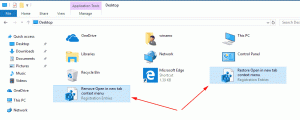Come utilizzare account senza password per accedere a Windows 10
Come forse già saprai, è possibile accedere automaticamente a Windows 10 utilizzando il tuo account utente. Dopodiché, non dovrai digitare la password o selezionare un utente dalla schermata di accesso. Invece, vedrai direttamente il tuo desktop. Questo può essere configurato sia per gli account locali che per quelli Microsoft utilizzando diversi metodi.
Quando accedi con un account protetto da password in Windows 10, richiede l'inserimento di una password da parte dell'utente. Per risparmiare tempo e accelerare il processo di accesso, potresti voler abilitare l'accesso automatico per il tuo account Microsoft.
Per riferimento, vedere i seguenti articoli:
- Accedi automaticamente a un account utente in Windows 10
- Accedi automaticamente con l'account Microsoft in Windows 10
A partire da Windows 10 build 18305, Microsoft offre una nuova funzionalità di sicurezza aggiuntiva: account senza password.
Secondo la società, la nuova funzionalità consentirà agli utenti di sbarazzarsi delle password e migliorare la sicurezza dei propri account. Invece, l'azienda ti consentirà di accedere con il tuo numero di telefono. L'annuncio ufficiale afferma quanto segue.
Oggi annunciamo il supporto per la configurazione e l'accesso a Windows con un account con numero di telefono, senza dover creare o gestire il fastidio di una password! Se hai un account Microsoft con il tuo numero di telefono, puoi usare un codice SMS per accedere e configurare il tuo account su Windows 10. Dopo aver configurato il tuo account, puoi utilizzare Windows Hello Face, Fingerprint o un PIN (a seconda delle capacità del tuo dispositivo) per accedere a Windows 10. Nessuna password necessaria da nessuna parte!
Quindi, il sistema operativo consentirà all'utente di accedere con il suo numero di telefono. Il sistema operativo invierà un codice di conferma se hai collegato quel numero di telefono a un account Microsoft. Una volta confermata l'operazione inserendo il codice che hai ricevuto, verrà creato per te un nuovo account utente, che può essere ulteriormente configurato per utilizzare qualsiasi opzione di autorizzazione senza password esistente come PIN o Impronta digitale.
Microsoft ha affermato che se non si dispone già di un numero di telefono senza password, è possibile crearne uno in un'app mobile come Word per provarlo. In Word Mobile, registrati con il tuo numero di telefono inserendo il tuo numero di telefono in "Accedi o registrati gratuitamente". Ecco cosa fare dopo.
Per utilizzare un account senza password per accedere a Windows 10, Fare quanto segue.
- Aggiungi il tuo account a Windows da Impostazioni > Account > Famiglia e altri utenti > "Aggiungi qualcun altro a questo PC".
- Blocca il dispositivo e seleziona l'account del tuo numero di telefono dalla schermata di accesso di Windows.
- Poiché il tuo account non ha una password, seleziona "Opzioni di accesso", fai clic sul riquadro "PIN" alternativo e fai clic su "Accedi".
- Passa attraverso l'accesso al Web e la configurazione di Windows Hello (questo è ciò che utilizzerai per accedere al tuo account agli accessi successivi)
- Ora puoi usufruire dei vantaggi dell'accesso a Windows con il tuo account con numero di telefono senza password.
Al momento della stesura di questo documento, la funzionalità è disponibile solo per i Windows Insider che eseguono Windows 10 Build 18305 Home edition. L'azienda sta per espanderlo di più edizioni a breve.